iPhone에 '유효하지 않은 SIM'이라는 팝업 창이 나타나고 이유를 알 수 없습니다. 이제 전화를 걸거나 문자 메시지를 보내거나 모바일 데이터를 사용할 수 없습니다. 이 기사에서는 설명하겠습니다. iPhone에 잘못된 SIM이 표시되는 이유와 문제 해결 방법을 알려 드리겠습니다. .
비행기 모드 활성화 및 비활성화
iPhone에 유효하지 않은 SIM이 표시 될 때 가장 먼저 시도해야하는 것은 비행기 모드 . 비행기 모드가 켜져 있으면 iPhone이 모바일 및 무선 네트워크에서 연결 해제됩니다.
설정을 열고 비행기 모드 옆의 스위치를 탭하여 켭니다. 몇 초간 기다린 다음 스위치를 다시 탭하여 끕니다.
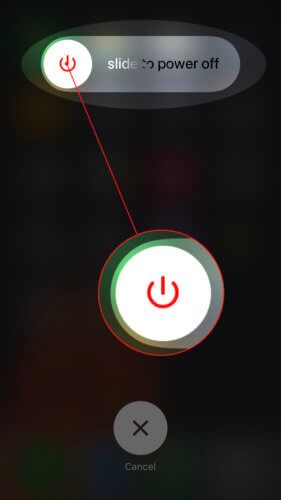
이동 통신사 설정 업데이트 확인
그런 다음 운영자 설정 업데이트 iPhone에서 사용할 수 있습니다. Apple과 무선 서비스 제공 업체는 이동 통신사 설정 업데이트를 자주 릴리스하여 iPhone의 휴대 전화 타워 연결 기능을 개선합니다.
이동 통신사 설정 업데이트를 확인하려면 설정-> 일반-> 정보 . 사용 가능한 이동 통신사 설정 업데이트가있는 경우 여기에서 약 15 초 동안 기다리면 iPhone 화면에 팝업 창이 표시됩니다. 팝업 창이 표시되면 업데이트하려면 .
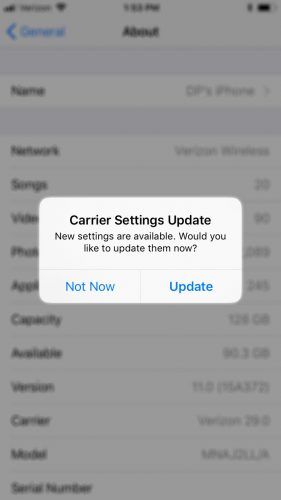
iPhone에서 작동하지 않는 판도라
팝업 창이 나타나지 않으면 이동 통신사 설정 업데이트를 사용할 수없는 것입니다.
iPhone을 다시 시작하십시오.
때로는 사소한 소프트웨어 결함으로 인해 iPhone에서 잘못된 SIM이라고 표시됩니다. iPhone을 껐다가 켜면 iPhone이 모든 프로그램을 자연스럽게 닫을 수 있습니다. 그리고 iPhone을 켜면 iPhone의 프로세스가 다시 시작됩니다.
iPhone 8 및 이전 버전을 끄려면 표시 될 때까지 전원 버튼을 길게 누릅니다. 끄려면 스 와이프하세요. . iPhone X를 사용하는 경우 측면 버튼과 볼륨 버튼을 길게 누릅니다. 빨간색 전원 아이콘을 왼쪽에서 오른쪽으로 밀어 iPhone을 끕니다.
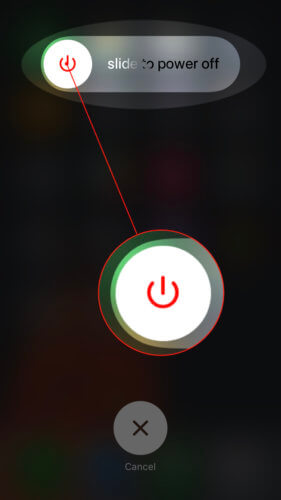
몇 초간 기다린 다음 전원 버튼 또는 측면 버튼을 길게 눌러 iPhone을 다시 켭니다.
iPhone 업데이트
소프트웨어가 오래 되었기 때문에 iPhone에서 잘못된 SIM을 말할 수도 있습니다. Apple 개발자는 소프트웨어 버그를 수정하고 새로운 기능을 도입하기 위해 종종 새로운 iOS 업데이트를 출시합니다.
iOS 업데이트를 확인하려면 다음으로 이동하십시오. 설정-> 일반-> 소프트웨어 업데이트 . 사용 가능한 업데이트가있는 경우 다운로드 및 설치 .
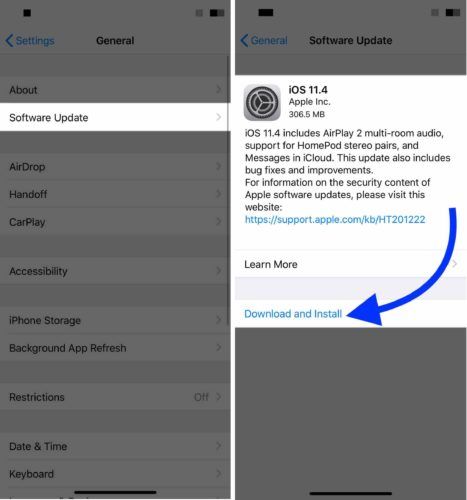
'iPhone이 최신 버전입니다.'라고 표시되면 현재 사용할 수있는 iOS 업데이트가 없습니다.
SIM 카드 꺼내기 및 다시 삽입
지금까지 많은 iPhone 문제 해결 단계를 수행했습니다. 이제 SIM 카드를 살펴 보겠습니다.
내 메시지가 잘못되었습니다
최근에 iPhone을 떨어 뜨린 경우 SIM 카드가 제자리에서 빠졌을 수 있습니다. iPhone에서 SIM 카드를 꺼낸 다음 다시 넣으십시오.
SIM 카드는 어디에 있습니까?
대부분의 iPhone에서 SIM 카드 트레이는 iPhone의 오른쪽 가장자리에 있습니다. 최초의 iPhone (원래 iPhone, 3G 및 3GS)에서는 SIM 카드 트레이가 iPhone 상단에 있습니다.
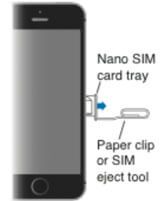
iPhone에서 SIM 카드를 꺼내려면 어떻게합니까?
SIM 카드 제거 도구 또는 종이 클립을 사용하여 SIM 카드 트레이의 작은 원을 누릅니다. 트레이가 튀어 나오도록 약간의 압력을 가해 야합니다. 놀라지 마세요. 당신의 iPhone은 No SIM이라고 말합니다. SIM 카드 트레이를 열 때.
이 액세서리는 iphone을 지원하지 않을 수 있습니다.
SIM 카드가 트레이에 올바르게 장착되었는지 확인하고 다시 삽입하십시오. iPhone에 여전히 유효하지 않은 SIM이 표시되면 다음 SIM 카드 문제 해결 단계를 진행하십시오.
다른 SIM 카드 시도
이 단계는 iPhone 또는 SIM 카드 문제인지 확인하는 데 도움이됩니다. 친구의 SIM 카드를 빌려 iPhone에 삽입하세요. 여전히 잘못된 SIM이라고 말합니까?
iPhone에 유효하지 않은 SIM이 표시되면 iPhone에 문제가있는 것입니다. 다른 SIM 카드를 삽입 한 후 문제가 사라지면 iPhone이 아닌 SIM 카드에 문제가있는 것입니다.
iPhone이 잘못된 SIM 문제를 일으키는 경우 다음 단계로 진행하십시오. SIM 카드에 문제가있는 경우 무선 서비스 제공 업체에 문의하십시오. '통신사에 문의'단계에서 아래에 몇 가지 고객 서비스 전화 번호를 제공했습니다.
네트워크 설정 재설정
iPhone의 네트워크 설정에는 모든 모바일 데이터, Wi-Fi, Bluetooth 및 VPN 설정이 포함됩니다. 네트워크 설정에 소프트웨어 오류가있는 경우 iPhone에 유효하지 않은 SIM이 표시 될 수 있습니다. 안타깝게도 이러한 문제는 확인하기 어려울 수 있으므로 재설정해야합니다. 여러분 iPhone의 네트워크 설정.
전문가 팁 : 네트워크 설정을 재설정하기 전에 모든 Wi-Fi 암호를 입력해야합니다. iPhone을 재시동 한 후 다시 입력해야합니다.
iPhone의 네트워크 설정을 재설정하려면 다음으로 이동하십시오. 설정-> 일반-> 재설정-> 네트워크 설정 재설정 . iPhone 비밀번호를 입력 한 다음 재설정을 확인해야합니다.
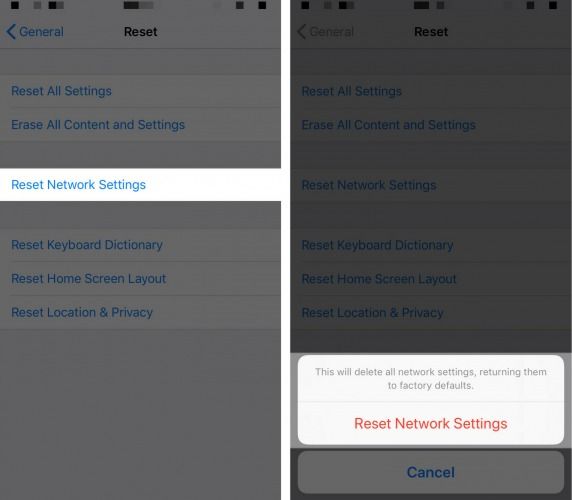
무선 서비스 제공 업체 또는 Apple에 문의하십시오.
네트워크 설정을 재설정 한 후에도 iPhone에 잘못된 SIM이 표시되면 무선 서비스 제공 업체에 문의하거나 가까운 Apple Store를 방문하십시오. .
SIM 카드에 문제가있는 경우 먼저 무선 서비스 제공 업체에 확인하는 것이 좋습니다. 잘못된 SIM 문제를 해결하는 데 도움을 줄 가능성이 더 높습니다. 새 SIM 카드가 필요할 수도 있습니다!
마이애미 데이드 칼리지의 어린이집 코스
무선 서비스 제공 업체의 소매점을 방문하거나 아래 전화 번호로 전화하여 고객 서비스 담당자에게 문의하십시오.
- Verizon : 1- (800) -922-0204
- 스프린트 : 1- (888) -211-4727
- AT & T : 1- (800) -331-0500
- T 모바일 : 1- (877) -746-0909
무선 사업자 / 제공 업체 변경
iPhone에서 SIM 카드 또는 무선 서비스 문제가 발생하는 데 지쳤다면 새로운 무선 서비스 제공 업체로 전환하는 것이 좋습니다. 당신은 할 수있다 모든 무선 서비스 제공 업체의 모든 플랜 비교 UpPhone을 방문합니다. 때로는 교환 원을 변경할 때 많은 돈을 절약 할 수 있습니다!
SIM 카드를 확인하겠습니다.
iPhone의 SIM 카드는 이미 유효하며 계속해서 전화를 걸고 모바일 데이터를 사용할 수 있습니다. 다음에 iPhone에 잘못된 SIM이 표시되면 문제를 해결하는 방법을 알게 될 것입니다. iPhone 또는 SIM 카드에 대한 다른 질문이 있으면 아래에 의견을 남겨주세요!
감사,
데이비드 L.